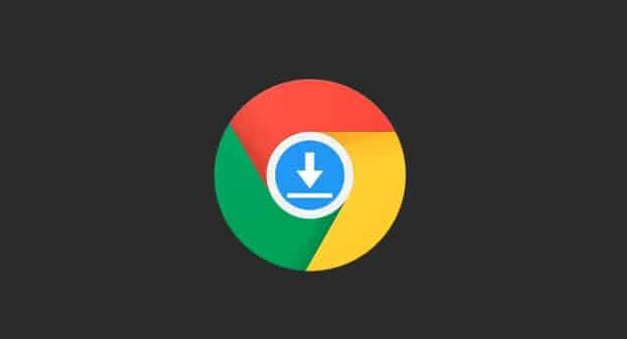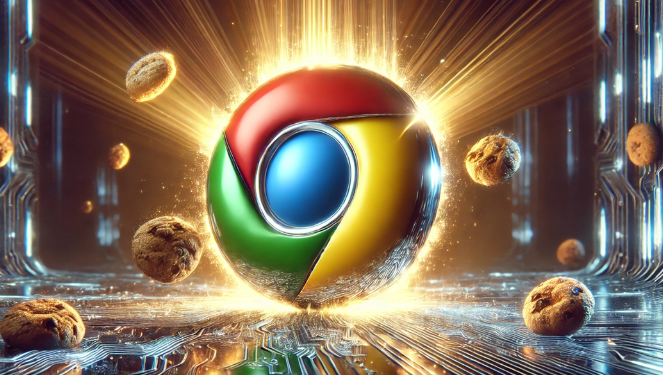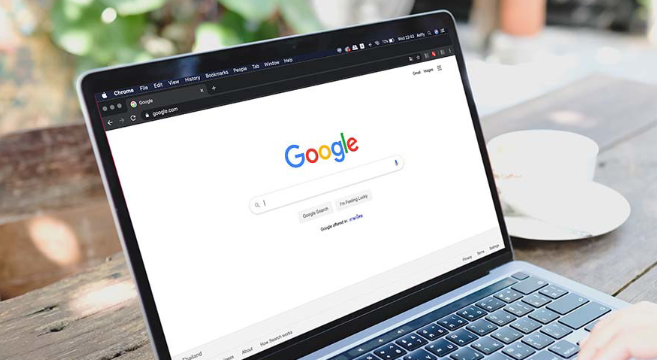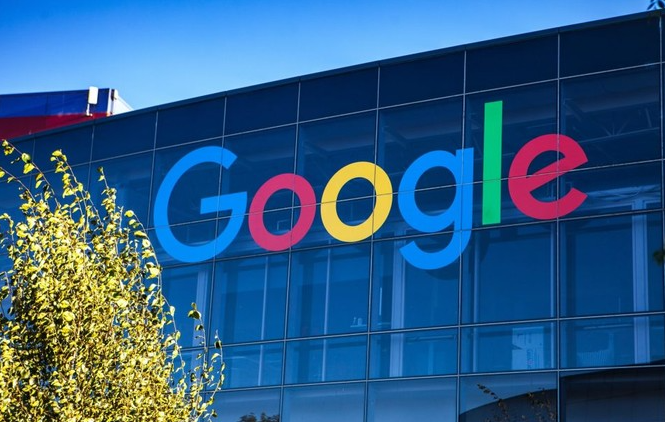教程详情

1. 清除浏览数据
- 打开Chrome浏览器→点击右上角三点图标→选择“更多工具”→点击“清除浏览数据”→勾选需删除的内容(如浏览历史、缓存、Cookie等)→设置时间范围(可选“过去一小时”“全天”或“全部”)→点击“清除数据”。此操作可防止他人通过设备查看访问记录。
- 快捷键操作:按 `Ctrl+Shift+Delete`(Mac为 `Command+Shift+Delete`)直接调出清理窗口,快速删除历史记录。
2. 管理Cookie与网站权限
- 进入设置:点击右上角三点图标→“设置”→左侧菜单选择“隐私与安全”→点击“网站设置”。
- 在“Cookie和网站数据”中,可选择“阻止所有Cookie”(可能影响部分网站功能)或“仅允许网站在关闭浏览器后保留Cookie”。
- 自定义权限:在“网站设置”中,可针对单个网站管理摄像头、麦克风、位置信息等权限。例如,点击“摄像头”→设置默认行为(如“询问每次”)→添加特定网站并自定义权限。
3. 使用隐身模式
- 启用方式:点击右上角三点图标→选择“新建隐身窗口”或按快捷键 `Ctrl+Shift+N`(Mac为 `Command+Shift+N`)。隐身模式下,浏览器不会保存浏览记录、Cookie和表单数据,但下载的文件和书签仍会保留。
- 注意事项:隐身模式仅适用于当前窗口,关闭后所有数据将永久丢失,无法恢复。
4. 关闭自动填充与密码保存
- 禁用自动填充:进入“设置”→“隐私与安全”→“自动填充”→关闭“启用自动填充功能”→删除已保存的地址和表单数据。
- 管理密码:在“设置”→“密码”中,可删除已保存的账号密码,或点击右侧三点图标→选择“删除”清除特定密码。
5. 限制广告跟踪与指纹识别
- 启用隐私沙盒:在“设置”→“隐私与安全”→“安全性”中,开启“隐私沙盒”功能(需浏览器支持),通过技术手段减少跨网站追踪。
- 禁用第三方Cookie:在“网站设置”→“Cookie和网站数据”中,选择“不允许第三方Cookie”,阻止广告商通过多站点数据拼接用户画像。
6. 管理浏览记录可见性
- 删除特定记录:按 `Ctrl+H`(Mac为 `Command+Y`)打开历史记录页面→右键点击需删除的条目→选择“删除”。
- 关闭历史记录同步:登录Google账号后,进入“设置”→“同步和Google服务”→关闭“同步浏览历史”。避免多设备间共享访问记录。
7. 增强下载与插件隐私
- 删除下载记录:进入“设置”→“隐私与安全”→点击“清除浏览数据”→勾选“下载记录”→确认清除。
- 管理扩展权限:在“扩展程序”页面中,点击某个插件的“详情”→查看并限制其权限(如禁止访问浏览数据、通知等)。
8. 使用安全浏览与防追踪功能
- 启用安全浏览:在“设置”→“隐私与安全”→“安全性”中,确保“安全浏览”设置为“开启”,实时检测恶意网站和下载内容。
- 启用DNS加密:进入“设置”→“隐私与安全”→“安全性”→开启“使用安全DNS”,防止DNS劫持和流量监听。
通过以上步骤,可系统性管理Chrome浏览记录并强化隐私保护,优先通过清理数据和隐身模式控制本地痕迹,结合Cookie与权限管理限制网站追踪,最后通过同步设置和安全功能抵御外部威胁。